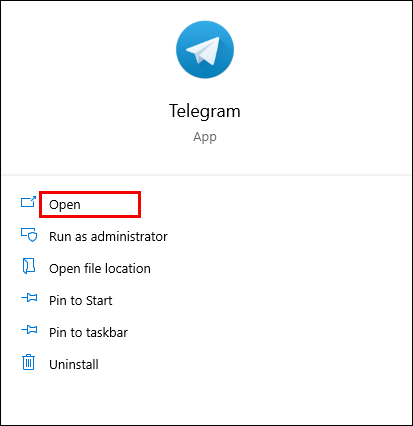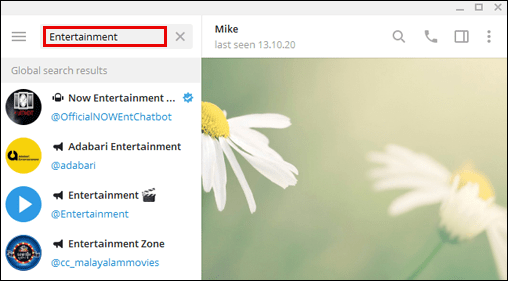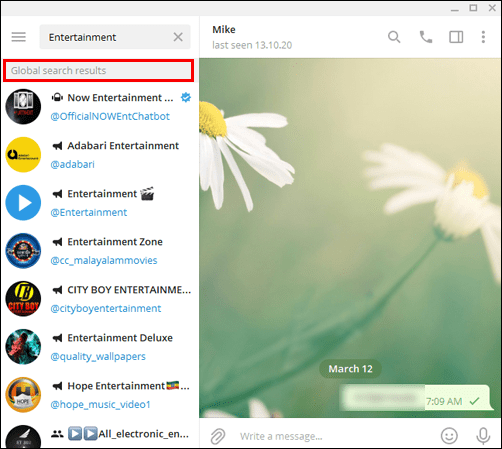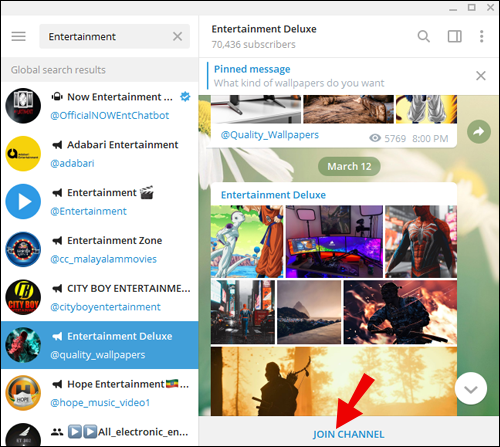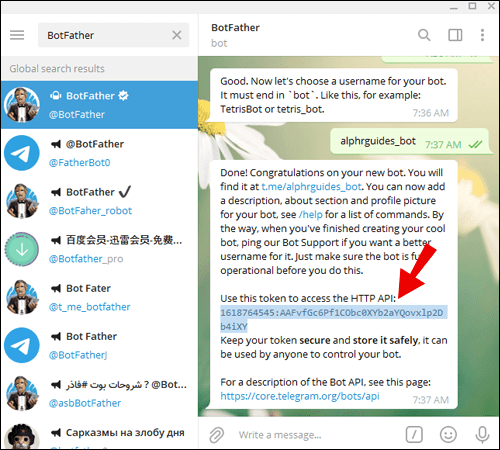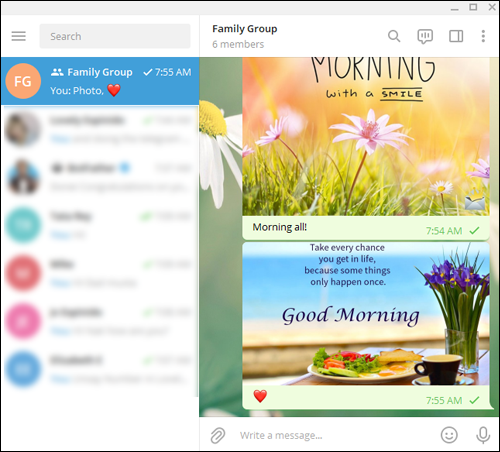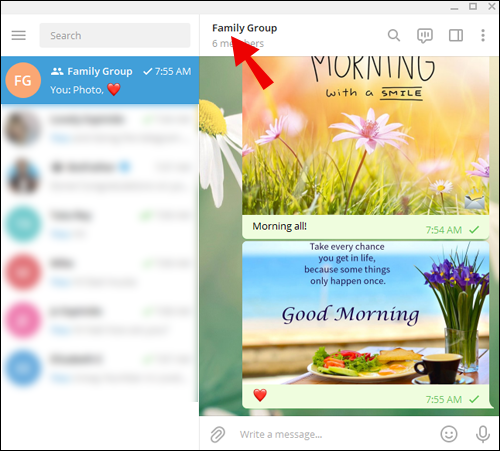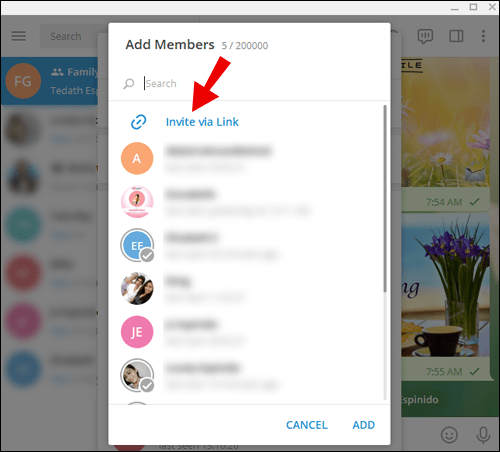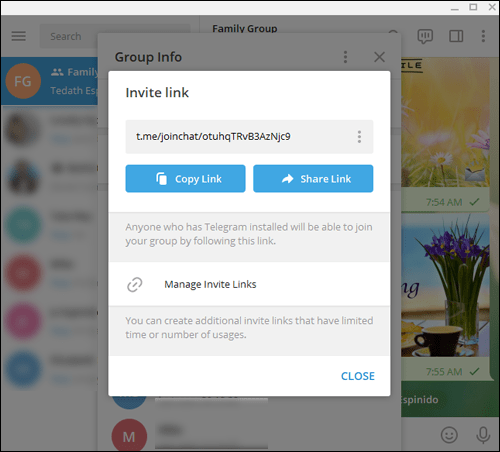Jedným z dôvodov, prečo je Telegram obľúbený toľkými používateľmi, je to, že umožňuje prístup k verejným alebo súkromným skupinám, ku ktorým sa môžete pripojiť. Existuje nespočetné množstvo telegramových skupín a niektoré z nich obsahujú státisíce používateľov.

Môžete sa pripojiť k telegramovej skupine, aby ste držali krok s témou, ktorá vás zaujíma, a sami uverejňovať myšlienky a novinky k tejto téme. Ako však nájdete všetky tieto úžasné skupiny telegramov? V tomto článku vysvetlíme, ako nájsť skupiny telegramov rôznymi spôsobmi. A tiež sa budeme venovať niekoľkým ďalším dôležitým otázkam.
Ako nájsť skupiny v telegrame
Najrýchlejší spôsob, ako nájsť a pridať sa k skupine Telegramov, je pripojiť sa k kanálu Telegramu a získať tak pozvánku. Možno vám priateľ povedal o telegramovom kanáli, kde ľudia poskytujú skupinové pozvánky. Za predpokladu, že používate desktop verzie aplikácie Telegram, robíte takto:
- Spustite aplikáciu Telegram na pracovnej ploche.
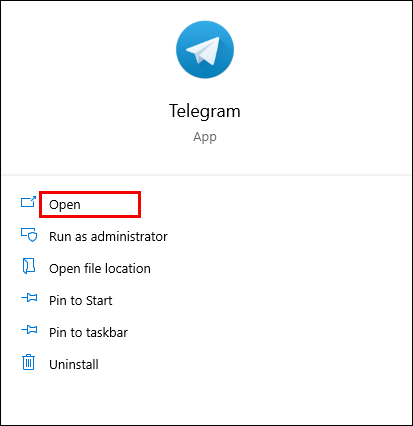
- V ľavom hornom rohu zadajte názov skupiny a stlačte kláves Enter.
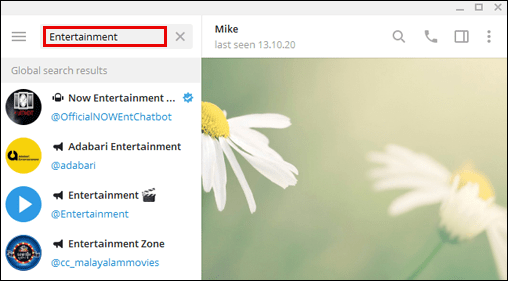
- V časti Globálne výsledky vyhľadávania sa zobrazí zoznam všetkých kanálov, ktoré zodpovedajú zadanému názvu.
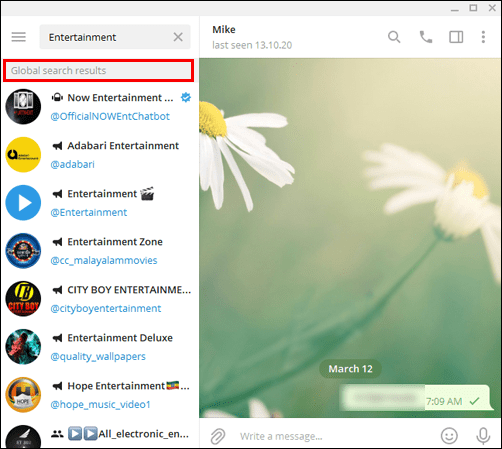
- Kliknite na požadovaný kanál a vyberte možnosť Pripojiť sa ku kanálu.
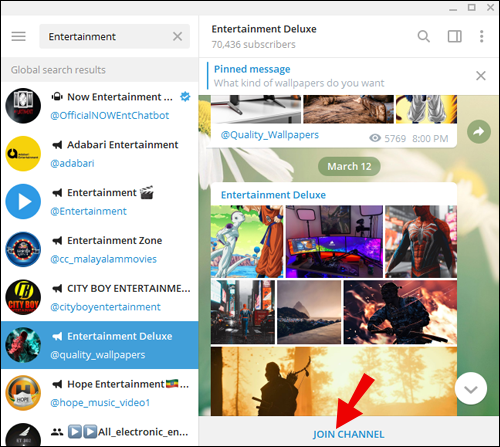
Počet predplatiteľov uvidíte v hornej časti obrazovky. Vyhľadajte odkazy na pozvánky na skupiny. Keď nájdete odkaz na skupinu, kliknite na ňu a potom vyberte možnosť Pripojiť sa k skupine.
Ak nechcete hľadať odkazy na skupiny v kanáloch Telegramu, existuje ďalší spôsob, ako nájsť skupiny. Môžete navštíviť adresár skupín telegramov online a prechádzať skupiny. Nájdite ten, ktorý zodpovedá vášmu záujmu, kliknite na skupinu a vyberte Pripojiť sa k skupine.

Ako nájsť ID skupiny v telegrame
Ak už ste členom niekoľkých telegramových skupín, možno si budete chcieť vytvoriť vlastnú skupinu a uložiť ID svojej skupiny. Aby ste to dosiahli, musíte si najskôr vytvoriť svojho telegramového robota. Tu je postup:
- Otvorte Telegram a do vyhľadávacieho poľa zadajte BotFather, ktorý je oficiálnym telegramovým robotom.

- Vyberte položku Štart a vytvorte svojho robota podľa pokynov na obrazovke.

- Keď to urobíte, získate token HTTP API, ktorý by ste mali skopírovať.
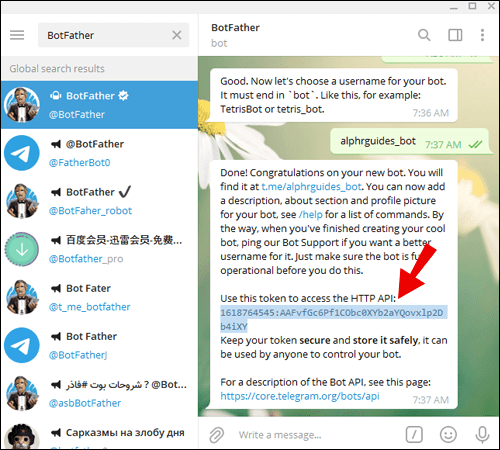
Po uložení tokenu vytvorte novú skupinu telegramov, pridajte do nej svojho robota a skupine pošlite aspoň jednu správu. Potom choďte na toto stránke a zadajte svoj token, aby ste získali ID skupiny.
Ako nájsť skupinové odkazy v telegrame
Ak ste vlastníkom skupiny telegramov a chcete ho zdieľať s ďalšími ľuďmi, môžete im poslať odkaz na pozvánku. Takto im pošlete odkaz na pripojenie:
- Otvorte skupinu Telegram, kde ste administrátorom.
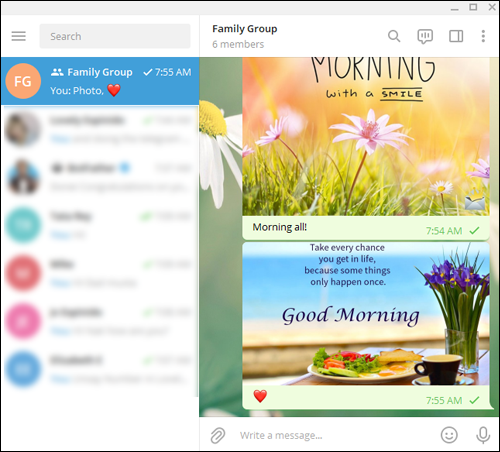
- Kliknite na názov skupiny v hornej časti obrazovky.
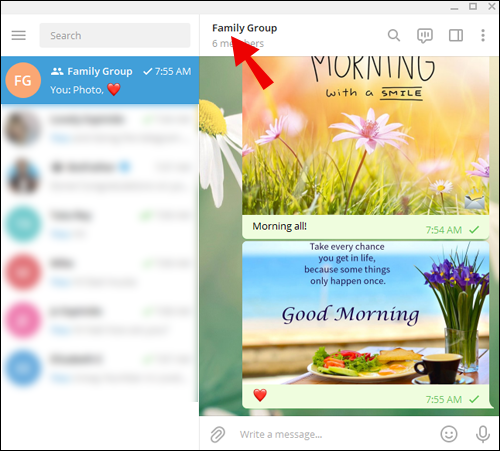
- Vyberte možnosť Pridať člena a potom pozvať do skupiny pomocou odkazu.
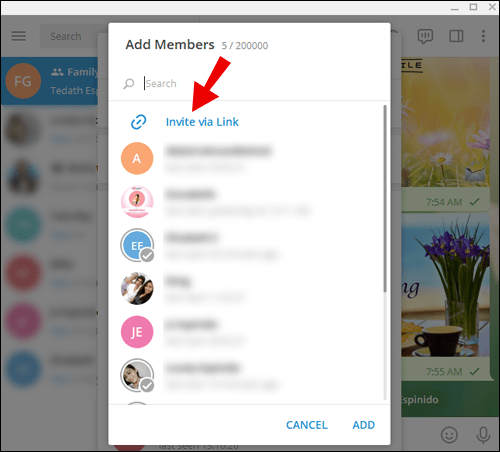
- Vyberte Kopírovať odkaz alebo Zdieľať odkaz podľa toho, ako chcete odkaz preposlať.
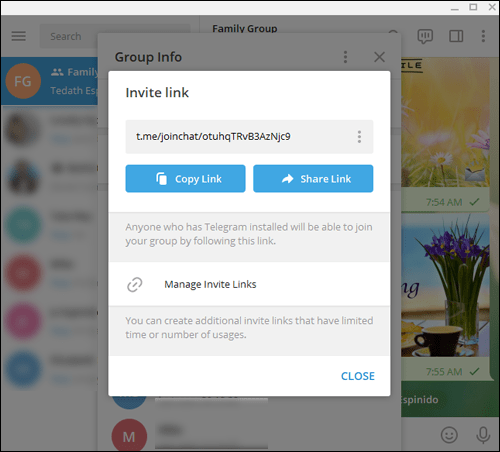
Ak zmeníte názor, môžete zvoliť možnosť Odvolať odkaz. Týmto sa deaktivuje existujúci odkaz a každý, kto ho má, sa už nebude môcť pripojiť k skupine.
Ak potrebujete skopírovať odkaz na skupinu, v ktorej ste, ale nevlastníte ho, postupujte podľa krokov 1 a 2 a potom ho skopírujte dlhým stlačením tlačidla Pozvať odkaz v skupine.
Ako nájsť skupiny telegramov na iPhone
Aj keď je Telegram pre počítač veľmi užitočný, väčšina ľudí používa mobilnú aplikáciu Telegram. Ak ste používateľom iPhone, môžete si stiahnuť najnovšiu verziu cloudovej aplikácie na četovanie z webu Obchod s aplikaciami. 
Telegram pre iPhone funguje rovnako ako desktopová verzia. Po spustení aplikácie na smartfóne sa v hornej časti obrazovky zobrazí vyhľadávacie pole, kde budete môcť vyhľadávať kanály.

Ako nájsť skupiny telegramov v systéme Android
Používatelia systému Android majú tiež prístup k aplikácii Telegram chat, ak si ju stiahnu z Hračkárstvo . Verzia mobilnej aplikácie Telegram pre Android je rovnaká ako verzia pre iOS.
Všetko, čo sa týka verzie aplikácie pre stolné počítače a iPhone, teda platí aj pre zariadenia s Androidom. To zahŕňa prehľadávanie kanálov, pridávanie členov do vašej skupiny a vytváranie robotov.
Ako nájsť skupiny na zapojenie telegramov
Skupiny angažovanosti na telegrame sú skupiny, v ktorých sa používatelia Instagramu stretávajú, aby si navzájom pomohli dosiahnuť väčšiu angažovanosť v Instagrame a ďalších aplikáciách sociálnych médií.
Tieto skupiny existujú aj na iných platformách, ale v Telegrame sú veľmi aktívne. Ak chcete získať viac označení páči sa mi, komentárov a zdieľaní na Instagrame, môžete sa pripojiť k Telegram Engagement Group a získať tipy, ako propagovať ostatných a získať viac zapojenia aj na svojom vlastnom účte.
ako sa pripojiť na wifi bez hesla
Existuje mnoho spôsobov, ako nájsť skupiny zapojené do telegramov, ale najlepšou možnosťou je vyhľadať ich online a nájsť tú, ktorá vám vyhovuje.
Ako nájsť všetky skupiny telegramov
Existuje nespočetné množstvo telegramových skupín a používatelia neustále vytvárajú nové skupiny. Bolo by nemožné nájsť všetky. Skupiny môžete prehľadávať podľa svojich záujmov prostredníctvom kanálov alebo ich vyhľadávať online.
Ako užívateľ telegramu môžete vytvoriť až 10 telegramových skupín, kde môžete pridať alebo odobrať ďalších používateľov. Zoznam všetkých svojich skupín nájdete, keď otvoríte Telegram na domovskej obrazovke.
Ďalšie časté otázky
1. Ako získať odkaz na telegramovú správu
Ak chcete zdieľať iba konkrétny príspevok zo skupiny Telegramov, odkaz na správu môžete získať vykonaním týchto krokov: u003cbru003eu003cbru003e • Klepnite na správu, ktorú chcete zdieľať, a potom klepnite na šípku zdieľania vedľa nej. U003cbru003e • Z popu -up obrazovka, vyberte možnosť u0022Copy Linku0022. V telegrame pre počítač vyberte u0022Copy Post Link.u0022u003cbru003e • Zdieľajte príspevok s iným používateľom alebo na odoslanie použite inú aplikáciu.
2. Ako nájdem blízke skupiny v telegrame?
Pomocou funkcie Ľudia v okolí na telegrame môžete nájsť miestne skupiny, ku ktorým sa chcete pripojiť. Tu je postup: u003cbru003eu003cbru003e • Otvorte telegram na svojom mobilnom zariadení a potom klepnite na tri vodorovné čiary v ľavom hornom rohu. U003cbru003e • V ponuke vľavo vyberte položku Ľudia v okolí. U003cbru003e • Ak vo vašej oblasti existujú miestne skupiny, uvidíte ich v zozname. Klepnutím na skupinu sa pripojíte.
Navigácia v skupinách telegramov
Keď sa pripojíte k Telegramu prvýkrát, môžete byť zo všetkých kanálov a skupín trochu zmätení. Čoskoro si uvedomíte, že existuje toľko rôznych skupín, ku ktorým sa môžete pripojiť. Niektoré z nich sa kvôli počtu ľudí, ktorí sa k nim pridali, nazývajú superskupiny.
Nájsť ich všetky bude nemožné, ale ak viete, čo hľadáte, uľahčí to. Na Telegrame je napríklad veľa používateľov Apple alebo fanúšikovských skupín Netflixu. Pravdepodobne nájdete také, ktoré zodpovedajú vašim záujmom.
Ku ktorým skupinám by ste sa pripojili na Telegrame? Dajte nám vedieť v sekcii komentárov nižšie.